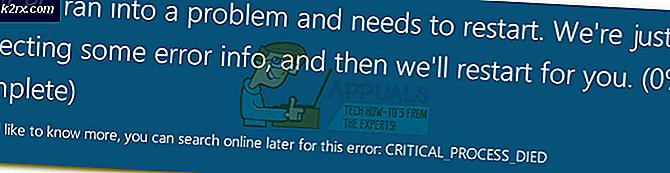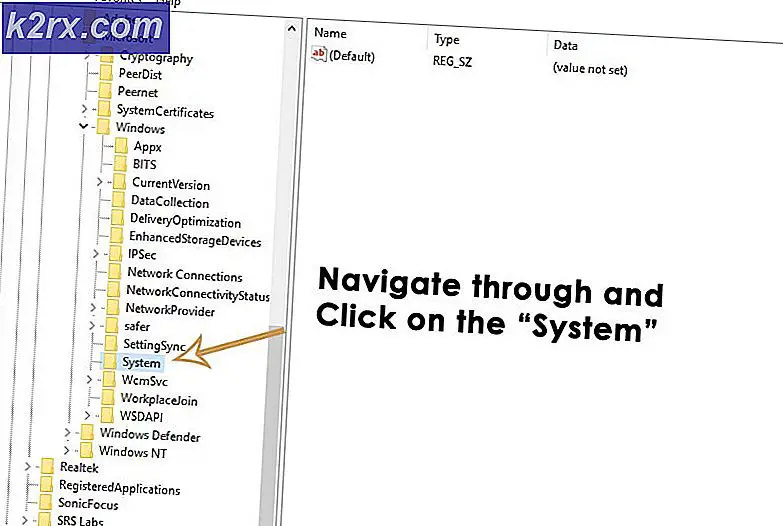Slik konverterer du numeriske sifre til ord i Excel
Microsoft Excel er et kritisk anerkjent og mye brukt regnearkprogram som er en del av Microsoft Office-drakten. Det bruker varierer fra mindre rekordoverføring til en fullskala budsjettering i et selskap, og kan også brukes til å bygge diagrammer, skjemaer, grafer ved å lagre og manipulere data. Mens den er full av gode funksjoner, mangler den en liten, men nyttig funksjon, dvs. en måte å konvertere numeriske siffer til ord på. For eksempel konverterer 45, 600 til femti tusen og seks hundre (din valuta) bare.
Denne funksjonen kan spare en bruker mye tid for eksempel når du lager fakturaer, etc. Også menneskelig feil kan reduseres til ingen gjennom dette, da konverteringen vil bli utført av MS Excel selv. Selv om det som nevnt før, er det ingen funksjon som kan brukes til dette formålet, men heldigvis tilbyr MS Excel en løsning som gjør at vi kan lage en funksjon for å takle spørsmål som disse. Spesifikt tilbyr MS Excel plattformen for Visual Basic (Innebygd) som kan brukes til å skape funksjoner som den som vi er, vi skal gjøre senere i denne veiledningen. Også metoden vi skal bruke krever ikke at du aktiverer makro i et Excel-ark.
Hvordan lage en Excel-funksjon for å konvertere numeriske tall til ord
For å opprette funksjonen, Kjør Microsoft Excel .
Trykk og hold Alt- tasten og trykk F11 for å åpne Visual Basic.
Hvis Visual Basic-vinduet ikke vises, må du først installere denne funksjonen i Microsoft Office. For å gjøre det, bare trykk og hold Windows- tasten og trykk på R.
Skriv inn appwiz.cpl i dialogboksen Kjør og trykk Enter . Programmer og funksjoner Windows åpnes.
På listen, Høyreklikk på Microsoft Office og klikk Endre .
Velg Legg til eller fjern funksjoner og klikk Fortsett .
PRO TIPS: Hvis problemet er med datamaskinen eller en bærbar PC / notatbok, bør du prøve å bruke Reimage Plus-programvaren som kan skanne arkiver og erstatte skadede og manglende filer. Dette fungerer i de fleste tilfeller der problemet er oppstått på grunn av systemkorrupsjon. Du kan laste ned Reimage Plus ved å klikke herNå i kategorien Installasjonsalternativer, klikk på Office Shared Functions og klikk Run from My Computer . Nå klikker du Fortsett .
Etter at prosessen er fullført, Kjør Microsoft Excel og åpne Visual Basic- applikasjonen nå.
Nå i Visual Basic-vinduet, klikk Sett inn og klikk deretter Modul . Et nytt vindu åpnes med navnet Module1 .
I dette vinduet, Kopier og lim inn denne koden hvis valutaen din er i dollar :
Etter å ha limt inn koden, trykk og hold Windows- tasten og trykk S for å lagre koden som et Excel-tillegg. For å gjøre dette oppgir du navnet NumToWords og i rullegardinmenyen Lagre som type, Velg Excel -tillegg og klikk Lagre . Den nyopprettede funksjonen vil nå bli lagret som en Add In.
Nå i rekkefølge tilgang som fungerer gjennom Add-In, Åpne et Excel- regneark .
Klikk på Fil øverst til venstre og klikk Alternativer .
Klikk på tillegg i den venstre ruten.
Velg Excel -tillegg i rullegardinmenyen for Administrer alternativet . Nå klikker du på Go .
I tilleggsvinduet legger du en sjekk ved siden av NumToWords og klikker Ok . Dette er en engangs prosess bare.
Nå vil du kunne bruke funksjonen heter NumToWords til å konvertere numeriske siffer til ord lett. Skriv bare inn en hvilken som helst celle = NumToWords (CellAddress) og trykk Enter .
Hvis din valuta er annerledes enn de ovenfor, la oss gi oss en kommentar, og vi vil komme tilbake til deg.
PRO TIPS: Hvis problemet er med datamaskinen eller en bærbar PC / notatbok, bør du prøve å bruke Reimage Plus-programvaren som kan skanne arkiver og erstatte skadede og manglende filer. Dette fungerer i de fleste tilfeller der problemet er oppstått på grunn av systemkorrupsjon. Du kan laste ned Reimage Plus ved å klikke her